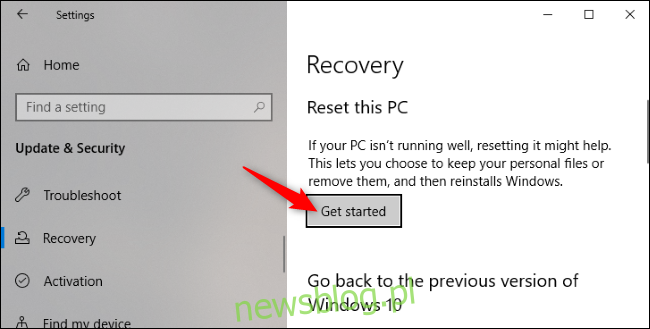Aktualizacja systemu Windows 10 z maja 2020 r. Przenosi funkcję „Odświeżanie”, która pozwala ponownie zainstalować system Windows, jednocześnie usuwając z laptopa lub komputera stacjonarnego nadużywanie zainstalowane przez producenta. Nie jest już częścią aplikacji Windows Security.
Znajdziesz funkcję Fresh Start wbudowaną w funkcję „Zresetuj komputer” systemu Windows 10. Nie nazywa się już Fresh Start i musisz włączyć specjalną opcję odinstalowania oprogramowania typu bloatware podczas resetowania komputera do stanu fabrycznego.
Aby rozpocząć, wybierz Ustawienia> Aktualizacja i zabezpieczenia> Odzyskiwanie. Kliknij „Rozpocznij” w obszarze Resetuj ten komputer.
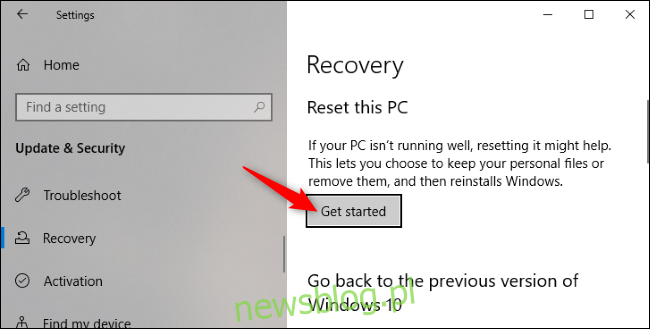
Wybierz „Zachowaj moje pliki”, aby zachować osobiste pliki na swoim komputerze lub „Usuń wszystko”, aby je usunąć. Tak czy inaczej, system Windows usunie zainstalowane aplikacje i ustawienia.
Ostrzeżenie: przed kliknięciem „Usuń wszystko” upewnij się, że masz kopię zapasową ważnych plików.
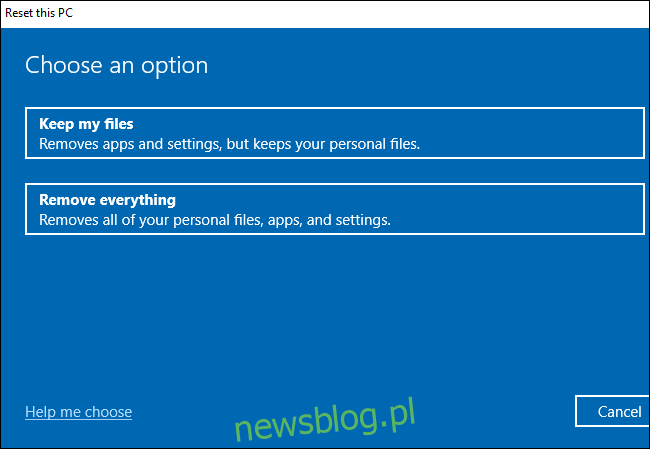
Następnie wybierz „Pobieranie w chmurze”, aby pobrać pliki instalacyjne systemu Windows 10 z firmy Microsoft lub „Ponowna instalacja lokalna”, aby użyć plików instalacyjnych systemu Windows na komputerze.
Pobieranie z chmury może być faktycznie szybsze, jeśli masz szybkie połączenie internetowe, ale Twój komputer będzie musiał pobrać kilka gigabajtów danych. Lokalna ponowna instalacja nie wymaga pobierania, ale może się nie powieść, jeśli instalacja systemu Windows jest uszkodzona.
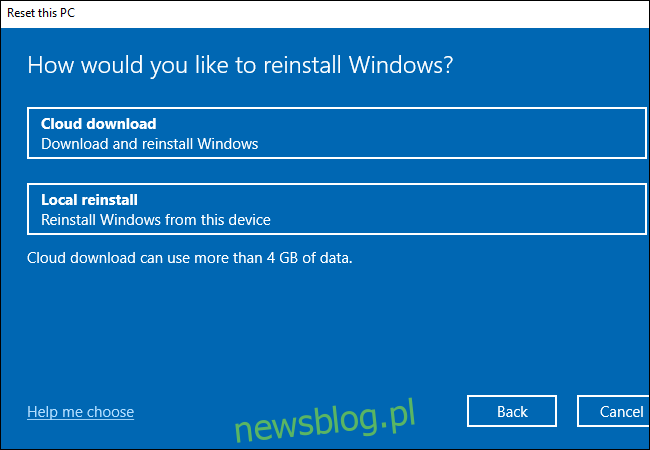
Na ekranie ustawień dodatkowych kliknij „Zmień ustawienia”.
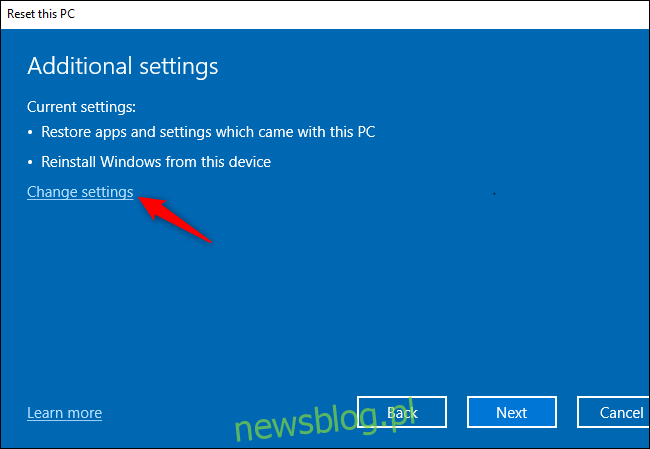
Ustaw opcję „Przywrócić zainstalowane aplikacje?” opcja „Nie” Po wyłączeniu tej opcji system Windows nie będzie automatycznie ponownie instalować aplikacji dostarczonych przez producenta komputera wraz z komputerem.
Uwaga: jeśli komunikat „Przywrócić zainstalowane fabrycznie aplikacje?” nie ma tutaj opcji, Twój komputer nie ma żadnych preinstalowanych aplikacji. Może się tak zdarzyć, jeśli samodzielnie zainstalowałeś system Windows na swoim komputerze lub jeśli wcześniej usunąłeś preinstalowane aplikacje z komputera.
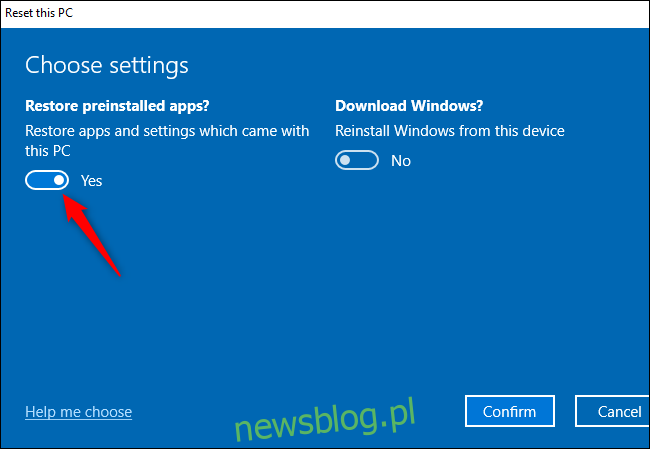
Kliknij „Potwierdź” i kontynuuj przez proces resetowania tego komputera.
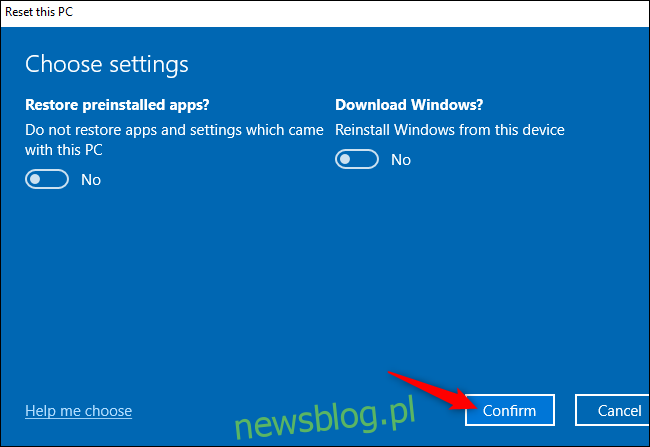
Otrzymasz czystą instalację systemu Windows bez żadnych aplikacji zainstalowanych przez producenta, które później zaśmiecają Twój system.